Creación de notas
El comando Nota le permite insertar entidades de texto.
Las notas son bloques de texto con formato, no texto de una sola línea.
Utilice la barra de herramientas emergente Formato de Nota para aplicar las opciones de formato a medida que escribe el texto.
Para crear notas:
- Haga clic en Dibujar > Texto > Nota (o escriba Nota).
- En la zona de gráficos, especifique las primeras esquinas del cuadro de texto.
- Nota: el cuadro de texto ubica aproximadamente la posición del texto, pero, en especial, se utiliza para determinar la longitud de la línea. Si la anchura es insuficiente, el texto se ajusta en la siguiente línea.
- Especifique la esquina opuesta del cuadro de texto o especifique una opción:
- Ángulo: especifica el ángulo de inserción de la nota.
- Altura: especifica la altura del texto que se utiliza en la nota.
- Justificar: especifica la justificación del texto dentro del cuadro de texto de la nota (por ejemplo, SI para la alineación superior izquierda). (Alineación vertical: T = superior, M = medio, B = inferior; alineación horizontal: L = izquierda, C = centro, R = derecha).
- Separación de líneas: especifica el espacio de líneas que se utiliza en la nota. La separación de líneas es la distancia vertical entre la línea base de una línea de texto y la línea base de la siguiente línea de texto. Especifique una opción:
- Al menos. Establece la separación de líneas mínima que se requiere para que se ajuste a la fuente más grande en la línea.
- Exactamente. Establece la distancia o el factor de separación de línea. Para espaciar todas las líneas de forma uniforme dentro de un párrafo, utilice una separación exacta y especifique una cantidad de espacio que sea lo suficientemente grande para que quepa el carácter más grande en la línea.
- Estilo de texto: especifica un EstiloTexto.
- Grosor: especifica la anchura del cuadro de texto.
- Escriba el texto y dele formato.
- El cursor
 aparece en la ubicación actual de la nota.
aparece en la ubicación actual de la nota.
- Utilice la barra de herramientas emergente Formato de nota según sea necesario (consulte Uso de la barra de herramientas emergente Formato de nota).
- Haga clic con el botón derecho del ratón para utilizar las opciones siguientes:
- Importación de texto. Inserta texto de un archivo de texto ASCII (*.txt) o un archivo de formato de texto enriquecido (*.rtf).
- Combinar párrafos. Fusiona los párrafos seleccionados en uno solo.
- Quitar formato. Permite Quitar formato de caracteres, Quitar formato de párrafo o Quitar todo el formato del texto seleccionado.
- Pegado especial. Permite Pegar sin formato de caracteres, Pegar sin formato de párrafo o Pegar sin formato desde el portapapeles. Para pegar texto desde el portapapeles con formato, haga clic en Pegar en el menú contextual.
- Nota: En la barra de herramientas emergente Formato de nota se encuentran disponibles otras opciones en el menú contextual.
 Para rellenar el espacio que indica el cuadro de texto y ajustar el texto según sea necesario, continúe la entrada de línea más allá de las extensiones visuales del cuadro de texto.
Para rellenar el espacio que indica el cuadro de texto y ajustar el texto según sea necesario, continúe la entrada de línea más allá de las extensiones visuales del cuadro de texto.
Uso de la barra de herramientas emergente Formato de nota
Utilice la barra de herramientas emergente Formato de nota para editar y dar formato a Notas, LíneasIndicativasInteligentes y LíneasIndicativas.
Para abrir la barra de herramientas emergente Formato de nota:
- Cuando escriba una nota, haga clic con el botón derecho del ratón y, a continuación, haga clic en Configuración del editor > Mostrar barra de herramientas.
Para dar formato al texto con la barra de herramientas emergente Formato de nota:
- Especifique las opciones según sea necesario:
- EstiloTexto
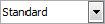 : especifica un EstiloTexto.
: especifica un EstiloTexto.
- Fuente del texto
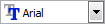 : especifica un typeface utilizando un archivo SHX o un archivo de fuente True Type. Los archivos SHX se instalan con el sistema. Además, puede utilizar cualquier fuente True Type instalada en su equipo.
: especifica un typeface utilizando un archivo SHX o un archivo de fuente True Type. Los archivos SHX se instalan con el sistema. Además, puede utilizar cualquier fuente True Type instalada en su equipo.
- Altura de texto
 : especifica la altura del texto para el texto posterior o seleccionado. Seleccione un valor de la lista o escriba uno. La altura del texto es la distancia desde la línea base hasta la parte superior de un glifo normal en mayúsculas (línea de mayúsculas) y se conoce también como altura de las mayúsculas.
: especifica la altura del texto para el texto posterior o seleccionado. Seleccione un valor de la lista o escriba uno. La altura del texto es la distancia desde la línea base hasta la parte superior de un glifo normal en mayúsculas (línea de mayúsculas) y se conoce también como altura de las mayúsculas.
- Negrita
 : especifica el formato en negrita para el texto posterior o seleccionado. Aplicable solo a fuentes True Type.
: especifica el formato en negrita para el texto posterior o seleccionado. Aplicable solo a fuentes True Type.
- Cursiva
 : especifica el formato en cursiva para el texto posterior o seleccionado. Aplicable solo a fuentes True Type.
: especifica el formato en cursiva para el texto posterior o seleccionado. Aplicable solo a fuentes True Type.
- Subrayado
 : especifica el formato de subrayado para el texto posterior o seleccionado.
: especifica el formato de subrayado para el texto posterior o seleccionado.
- Línea alta
 : especifica el formato de línea alta para el texto posterior o seleccionado.
: especifica el formato de línea alta para el texto posterior o seleccionado.
- Tachado
 : especifica estilo tachado para el texto posterior o seleccionado (dibuja una línea que pasa por el medio del texto).
: especifica estilo tachado para el texto posterior o seleccionado (dibuja una línea que pasa por el medio del texto).
- Apilada/Desapilada
 : apila o desapila el texto seleccionado que representa fracciones o tolerancias. Consulte Uso de texto apilado en Notas si desea información detallada.
: apila o desapila el texto seleccionado que representa fracciones o tolerancias. Consulte Uso de texto apilado en Notas si desea información detallada.
- ColorLínea
 : especifica el color para el texto posterior o seleccionado.
: especifica el color para el texto posterior o seleccionado.
- Regla: muestra una regla en la parte superior del cuadro de texto.
- Insertar campo
 : inserta un campo en la posición del cursor.
: inserta un campo en la posición del cursor.
- Más opciones
 : Seleccione una opción del menú:
: Seleccione una opción del menú:
- Buscar y reemplazar: le permite buscar y sustituir cadenas de texto.
- Mayúsculas automáticas: crea texto nuevo con caracteres en mayúsculas. Para cambiar el texto existente, resáltelo y, a continuación, haga clic con el botón derecho del ratón y haga clic en Cambiar mayúsculas y minúsculas. Mayúsculas automáticas no afecta al texto existente.
- Juego de caracteres: especifica una página de códigos para aplicarla al texto seleccionado.
- Configuración del editor: Especifique las opciones:
- Visualizar siempre WYSIWYG: controla la visualización del texto al editarlo.
- Si se selecciona, el texto se muestra con el tamaño y ángulo de inserción definidos.
- Cuando la opción está desactivada, el texto que es muy pequeño, muy grande o está girado y resulta difícil de leer se muestra con un tamaño legible y orientación horizontal para que se pueda leer fácilmente.
- Mostrar barra de herramientas: Muestra u oculta la barra de herramientas emergente Formato de nota.
- Color de resaltado del texto: especifica el color de fondo cuando el texto está seleccionado.
- Máscara de fondo: Especifica un color de fondo opaco tras la nota.
- Deshacer
 : elimina el formato o la edición del texto anterior.
: elimina el formato o la edición del texto anterior.
- Rehacer
 : restaura el estado anterior al uso de la opción Deshacer.
: restaura el estado anterior al uso de la opción Deshacer.
- Copiar
 : copia el texto resaltado en el portapapeles.
: copia el texto resaltado en el portapapeles.
- Cortar
 : elimina el texto resaltado y lo copia en el portapapeles.
: elimina el texto resaltado y lo copia en el portapapeles.
- Pegar
 : inserta texto desde el portapapeles en la posición del cursor.
: inserta texto desde el portapapeles en la posición del cursor.
- Mayúsculas
 : cambia el texto resaltado a mayúsculas.
: cambia el texto resaltado a mayúsculas.
- Minúsculas
 : cambia el texto resaltado a minúsculas.
: cambia el texto resaltado a minúsculas.
- Separación de líneas
 : cambia la separación entre líneas de texto. El factor de espacio de línea se aplica a toda la nota. Seleccione una opción del menú:
: cambia la separación entre líneas de texto. El factor de espacio de línea se aplica a toda la nota. Seleccione una opción del menú:
- 1.0, 1.5, 2.0, 2.5 o 3.0: establece la separación de líneas en uno de estos factores.
- Opciones de párrafo: muestra el cuadro de diálogo Opciones de párrafo para especificar la justificación de párrafo, sangrías, la separación de líneas y la configuración del tabulador en una sola operación.
- Agregar espacio antes del párrafo/Quitar espacio antes del párrafo: agrega o elimina espacio antes de un párrafo. Ajuste el valor adecuado para el espacio antes de los párrafos en el cuadro de diálogo Opciones de párrafo.
- Agregar espacio después del párrafo/Quitar espacio después del párrafo: agrega o elimina espacio después de un párrafo. Ajuste el valor adecuado para el espacio después de los párrafos en el cuadro de diálogo Opciones de párrafo.
- Alineación de párrafo
 : cambia la alineación horizontal de los párrafos (texto alineado a la izquierda, texto alineado a la derecha o texto justificado, que a su vez está alineado uniformemente por los márgenes izquierdo y derecho).
: cambia la alineación horizontal de los párrafos (texto alineado a la izquierda, texto alineado a la derecha o texto justificado, que a su vez está alineado uniformemente por los márgenes izquierdo y derecho).
- Viñetas y listas
 : convierte el texto seleccionado o posterior en una lista con viñetas, una lista numerada o una lista ordenada (mayúsculas o minúsculas) o desactiva la propiedad de lista.
: convierte el texto seleccionado o posterior en una lista con viñetas, una lista numerada o una lista ordenada (mayúsculas o minúsculas) o desactiva la propiedad de lista.
- Alineación
 : establece la justificación y la alineación en relación con el punto de inserción de la nota.
: establece la justificación y la alineación en relación con el punto de inserción de la nota.
- Insertar símbolo
 : inserta un símbolo (grados, más/menos, diámetro y otros símbolos y caracteres como los espacios irrompibles) en la posición del cursor.
: inserta un símbolo (grados, más/menos, diámetro y otros símbolos y caracteres como los espacios irrompibles) en la posición del cursor.
- Ángulo oblicuo
 : especifica la inclinación de los caracteres en relación con la línea base de texto. Un valor positivo para el ángulo oblicuo inclina el texto a la derecha, un valor negativo lo inclina hacia la izquierda (en el intervalo de 85 a -85).
: especifica la inclinación de los caracteres en relación con la línea base de texto. Un valor positivo para el ángulo oblicuo inclina el texto a la derecha, un valor negativo lo inclina hacia la izquierda (en el intervalo de 85 a -85).
- Factor de rastreo
 : aumenta (> 1,0) o reduce (< 1,0) la distancia entre los caracteres.
: aumenta (> 1,0) o reduce (< 1,0) la distancia entre los caracteres.
- Factor de anchura
 : especifica el aumento (> 1,0) o la reducción (< 1,0) de la anchura de los caracteres del texto.
: especifica el aumento (> 1,0) o la reducción (< 1,0) de la anchura de los caracteres del texto.
- Ayuda
 : Muestra este tema de ayuda.
: Muestra este tema de ayuda.
- Aceptar
 : Termina la creación de la nota.
: Termina la creación de la nota.
 Nota: Utilice el comando OpcionesDeNota para especificar si desea editar NotasSimples en contexto o en la ventana de comandos.
Nota: Utilice el comando OpcionesDeNota para especificar si desea editar NotasSimples en contexto o en la ventana de comandos.
Uso de la regla para el formato de nota
Utilice la regla para el formato de nota para establecer sangrías de párrafo y tabuladores para Notas.
La regla aparece con la barra de herramientas emergente Formato de nota. Se encuentra en la parte superior del cuadro delimitador de Nota.
Cuando se empieza una nueva nota, de forma predeterminada, no hay sangrías de párrafo ni tabuladores en la regla.
Se aplican las sangrías de párrafo y los tabuladores que se han configurado antes de comenzar a introducir texto en la nota. Cuando escriba o edite, coloque el puntero en el párrafo para dar formato o seleccione varios párrafos para ajustar sangrías y tabuladores.
En este ejemplo se muestra una sangría en la primera línea, una sangría a la izquierda, una sangría a la derecha y dos tabuladores a la izquierda:

Para configurar sangrías de párrafo:
- Coloque el puntero en el párrafo al que desea dar formato o seleccione varios párrafos.
- En la regla para el formato de nota, deslice marcadores de sangría:
- Deslice el marcador de sangría de Primera Línea (
 ) hasta la posición donde desea que empiece la primera línea de un párrafo.
) hasta la posición donde desea que empiece la primera línea de un párrafo.
- Deslice el marcador de sangría Izquierdo (
 ) de la izquierda a la posición donde desea que empiecen la segunda y las siguientes líneas de un párrafo (también denominada sangría francesa).
) de la izquierda a la posición donde desea que empiecen la segunda y las siguientes líneas de un párrafo (también denominada sangría francesa).
- Deslice el marcador de sangría Derecho (
 ) de la derecha a la posición donde desea que terminen todas las líneas de un párrafo.
) de la derecha a la posición donde desea que terminen todas las líneas de un párrafo.
- La configuración de la sangría se mantiene para los párrafos siguientes a medida que escribe.
Para definir los tabuladores:
- Coloque el puntero en el párrafo al que desea dar formato o seleccione varios párrafos.
- Haga clic en el selector de tabulador del extremo izquierdo de la regla hasta que aparezca el tipo de tabulador que desea utilizar:
- Izquierda (
 ): establece el punto de inicio para texto que se va a insertar posteriormente. El texto se desplaza hacia la derecha a medida que se escribe.
): establece el punto de inicio para texto que se va a insertar posteriormente. El texto se desplaza hacia la derecha a medida que se escribe.
- Centrar (
 ): establece la posición de la parte central del texto. El texto se centra en esta posición a medida que se escribe.
): establece la posición de la parte central del texto. El texto se centra en esta posición a medida que se escribe.
- Derecha (
 ): establece el punto de inicio para texto que se va a insertar posteriormente. El texto se desplaza hacia la izquierda a medida que se escribe.
): establece el punto de inicio para texto que se va a insertar posteriormente. El texto se desplaza hacia la izquierda a medida que se escribe.
- Decimal (
 ): alinea números alrededor de un punto decimal. Independientemente de la cantidad de dígitos, la coma decimal se encuentra en la misma posición. Se pueden alinear números alrededor del mismo tipo: punto, coma o espacio.
): alinea números alrededor de un punto decimal. Independientemente de la cantidad de dígitos, la coma decimal se encuentra en la misma posición. Se pueden alinear números alrededor del mismo tipo: punto, coma o espacio.
- Haga clic en la regla en donde desee colocar el tabulador.
- A medida que hace clic en tabuladores o los arrastra, información sobre herramientas muestra la posición exacta desde la izquierda (en unidades de dibujo).
- Repita los pasos anteriores según sea necesario.
Nota: Cuando se seleccionan varios párrafos, solo se muestran en la regla los tabuladores del primer párrafo.
Para reubicar tabuladores:
- Arrastre los tabuladores existentes izquierdo o derecho a lo largo de la regla.
Para eliminar tabuladores:
- Arrastre un tabulador (hacia arriba o hacia abajo) fuera de la regla. Cuando suelte el botón del ratón, el tabulador desaparecerá.
Para establecer sangrías de párrafo y tabuladores párrafo, utilice el cuadro de diálogo Opciones de párrafo:
- Haga doble clic en la regla.
- Se abre el cuadro de diálogo Opciones de párrafo. Tenga en cuenta que se ha creado un tabulador donde se ha hecho clic.
 Nota: Si no puede ver la regla horizontal que se extiende por la parte superior del documento, haga clic en Regla en la barra de herramientas emergente Formato de nota.
Nota: Si no puede ver la regla horizontal que se extiende por la parte superior del documento, haga clic en Regla en la barra de herramientas emergente Formato de nota.
Comando: Nota
Menú: Dibujar > Texto > Nota